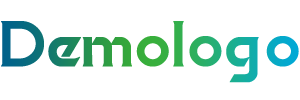ps如何添加文字ps添加文字的方法
温馨提示:这篇文章已超过302天没有更新,请注意相关的内容是否还可用!
1.打开ps
首先,你需要点击桌面上的PS软件,打开PS。
2.拖入需要的图片
进入PS后,将需要修改文字的图片直接从桌面拖到PS软件中即可。
3.删除【栅格图层】
如果是直接拖入的照片,我们需要在其图层名称上【右击】,然后在弹出的选项中找到【栅格化图层】,就可以修改图片了。
4.选择文字
接下来点击【PS】软件左侧的工具【方形虚线工具】,点击一次,然后选择需要修改的文字。
5.智能灌装1
框形成后,只需要按键盘上的【shift】键,再按【f5】即可调出填充好的弹出框。
6.智能灌装2
接下来在【Content】的选择框中找到【ContentRecognition】回车或者点击OK就完成了文字的去除,接下来我们需要添加文字。
7.添加文字1
在ps软件中找到最左边的[T]型工具。这个工具是一个文本工具。让我们点击这个工具,然后点击我们需要添加文本的地方。
8.添加文字2
直接输入我们需要添加的文字,然后就可以调整字体大小和字体样式了。添加完成后,PS中更改文字的步骤就完成了。按键盘上的[CTRL+S]保存图片。
The End
发布于:2024-03-21,除非注明,否则均为原创文章,转载请注明出处。